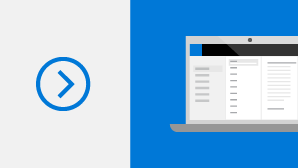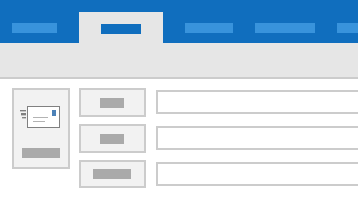Windows 版 Outlook 2021 利用推出新功能 (包括頂端搜尋和翻譯工具),讓您更有效地管理您的收件匣。
如果您是從 Windows 版 Outlook 2019 升級至 Windows 版 Outlook 2021,則仍會有您習慣的所有功能,您也會發現一些新功能!
附註: 此處所列的所有功能,除非另有說明,否則也會包含在商業客戶的 Outlook LTSC 2021 中。
使用立即搜尋快速尋找電子郵件
選取搜尋列 (位於 Outlook 功能區上方),協助尋找 Outlook 中任何位置的電子郵件訊息。

Outlook 中的翻譯工具與筆跡

查看庫存媒體的新功能
我們會持續地將更多豐富的媒體內容新增至 Office 進階版創意內容集合,協助您透過庫存影像、圖示等等展現自我的收藏媒體庫。

挑選最適合的色彩
根據您的意見反應,我們在 [色彩] 對話方塊中為十六進位色彩值新增了一個輸入欄位。 您不再需要花時間將十六進位色彩值轉換成 RGB 值。
針對您可以定義色彩的任何屬性,您現在可以在 [十六進位] 方塊中輸入 [十六進位] 色彩值,例如 #0F4C81 或 444。